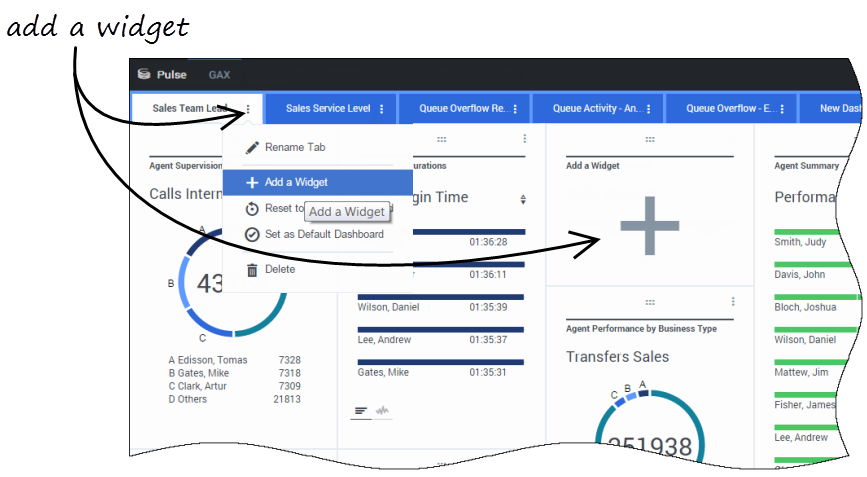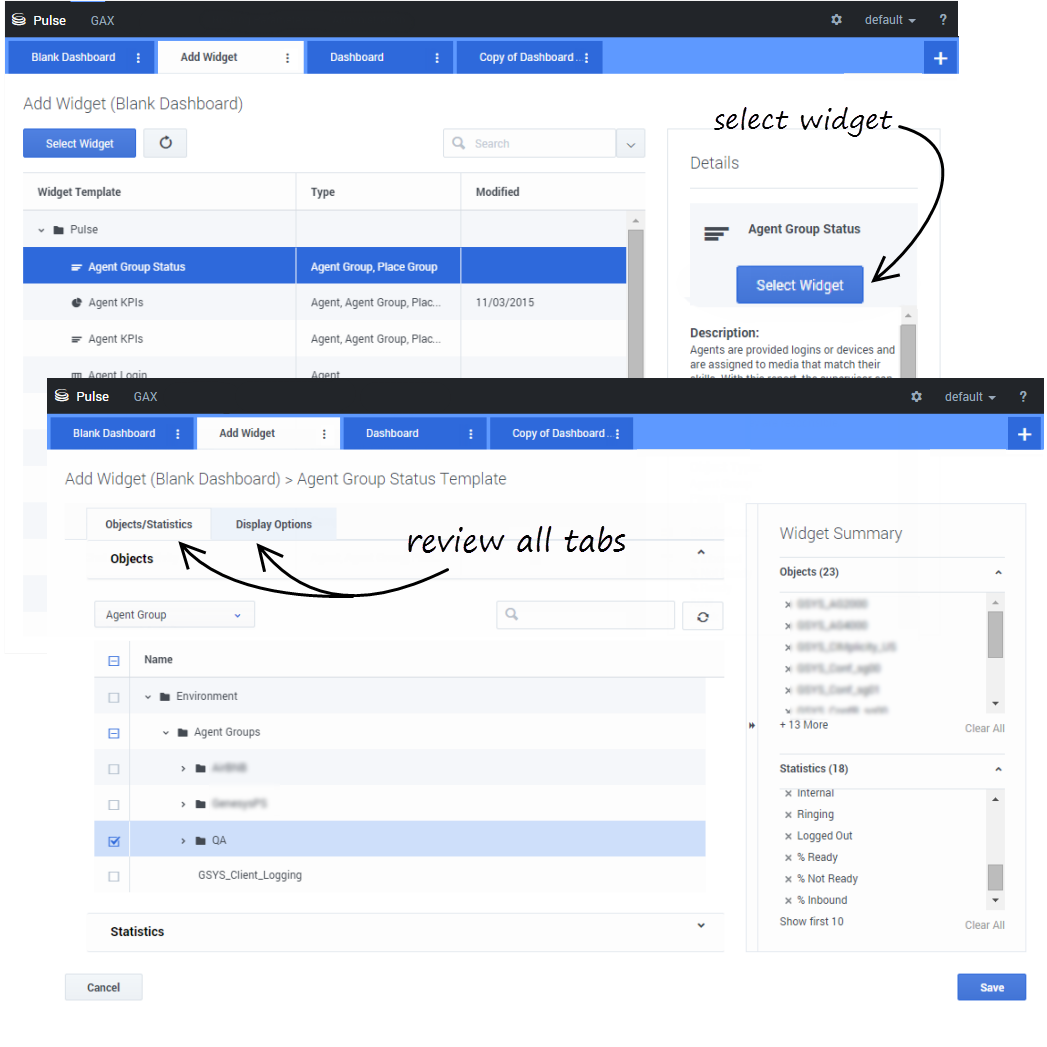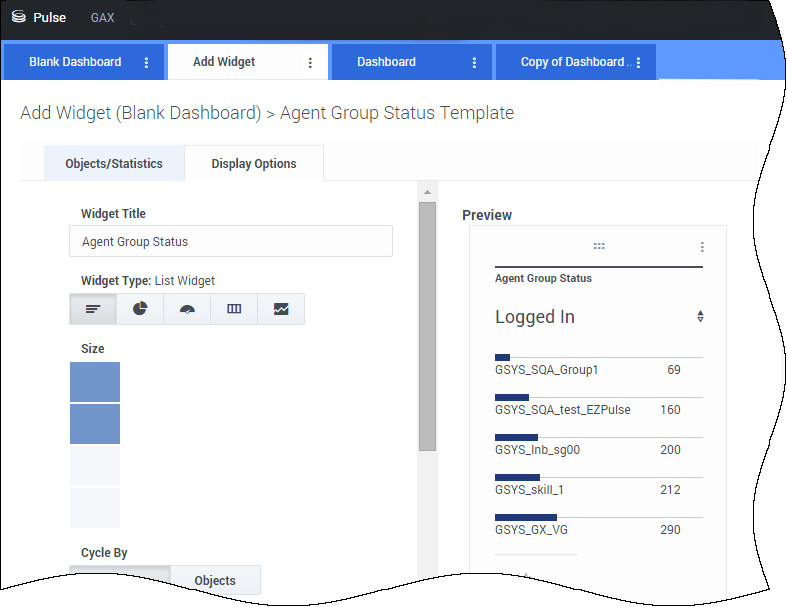Dodawanie widgetów raportów
Nowy widget raportu można łatwo dodać do pulpitu nawigacyjnego lub tablicy informacyjnej dodatku Genesys Pulse. Dodatek Genesys Pulse oferuje podstawowy zestaw gotowych szablonów wraz z typowymi metrykami służącymi do raportowania aktywności obsługiwanych przez rozwiązania firmy Genesys. Widgety i szablony mogą być tworzone i modyfikowane przez dowolnych użytkowników z odpowiednimi uprawnieniami.
Spis treści
Dodawanie raportów
Raport można dodać do pulpitu nawigacyjnego lub tablicy informacyjnej na dwa sposoby:
- Kliknij ikonę Więcej w prawym narożniku, a następnie kliknij pozycję Dodaj widget.
- Na pustym pulpicie nawigacyjnym lub pustej tablicy informacyjnej kliknij ikonę Dodaj widget.
Dodatek Genesys Pulse otworzy kreator raportu, który ułatwi to zadanie.
Budowanie raportu
Dodatek Genesys Pulse prowadzi użytkownika przez proces tworzenia lub zmiany widgetów raportów. Kliknij szablon, którego chcesz użyć, a następnie kliknij pozycję Utwórz widget.
Wybierz Obiekty i Metryki, które chcesz wyświetlać w raporcie.
Widget raportu musi mieć:
- Co najmniej jeden obiekt do mierzenia. Widgety muszą zawierać mniej niż 100 obiektów.
- Dodaj co najmniej jedną metrykę typu innego niż ciąg.
- Jeden typ widgetu z określonymi opcjami wyświetlania.
Metryki dodatku Genesys Pulse zostały opisane szczegółowo w pliku templates.xls.
Kliknij kartę Opcje wyświetlania, aby określić sposób wyświetlania raportu.
Opcje wyświetlania
W odniesieniu do widgetu należy określić domyślne ustawienia wyświetlania. Użytkownicy mogą zmienić te opcje na własnym pulpicie nawigacyjnym.
- Podaj tytuł raportu.
- Wybierz do wyświetlania dostępną pozycję z listy Typ widgetu.
- Wybierz Częstość odświeżania widgetu.
- Wybierz opcje skojarzone z wizualizacją (np. alerty i rozmiar).
- Opcjonalnie: W przypadku szablonów skonfigurowanych tak, aby używały metryk na podstawie zmian (CurrentStatus i ExtendedCurrentStatus), ustaw opcję Włącz szybkie aktualizacje. Zobacz Wdrażanie RabbitMQ w celu szybkich aktualizacji widgetów.
- W razie potrzeby wybierz pozycję Alerty dla statystyk i zdefiniuj wartości alertów (od 1 do 3).
Co dalej?
Warto dowiedzieć się więcej na następujące tematy: